Cara Membuat Tabel di Word, Mahasiswa Wajib Tahu Ini
Tabel biasanya sangat diperlukan sebagai data dan informasi pendukung.

Cara membuat tabel di Word. (teaching.cambriancolledge.ca)
Hitekno.com - Untuk beberapa keperluan terkait kegiatan mahasiswa atau siswa, tabel-tabel berisikan data adalah hal penting dan kerap kali dilakukan. Wajib diketahui, begini cara membuat tabel di Word dengan mudah dan praktis.
Tabel biasanya sangat diperlukan sebagai data dan informasi pendukung. Beruntung kini pengguna Microsoft Word dimudahkan dengan fitur pembuat tabel di aplikasi dokumen tersebut.
Fitur pembuat tabel ini pada dasarnya ada di semua versi Microsoft Word. Semakin baru versi Microsoft Word yang digunakan, maka semakin banyak penambahan fitur baru yang semakin memudahkan penggunanya.
Baca Juga: Menkominfo: 12.548 Desa di Indonesia Belum Terjangkau Jaringan 4G
Walaupun tidak selengkap Microsoft Excel, cara membuat tabel di Word cukup memiliki banyak fungsi yang dapat memudahkanmu dalam menyelesaikan tugas dan kebutuhan lainnya yang berkaitan dengan data dan informasi dalam tabel.
Langkah pertama yang kamu lakukan untuk membuat tabel di Word adalah dengan membuka aplikasi Microsoft Word di perangkat yang kamu punya. Usai dokumen baru telah terbuka, kamu bisa langsung memilih fitur 'table' di bar fitur halaman Microsoft Word tersebut.
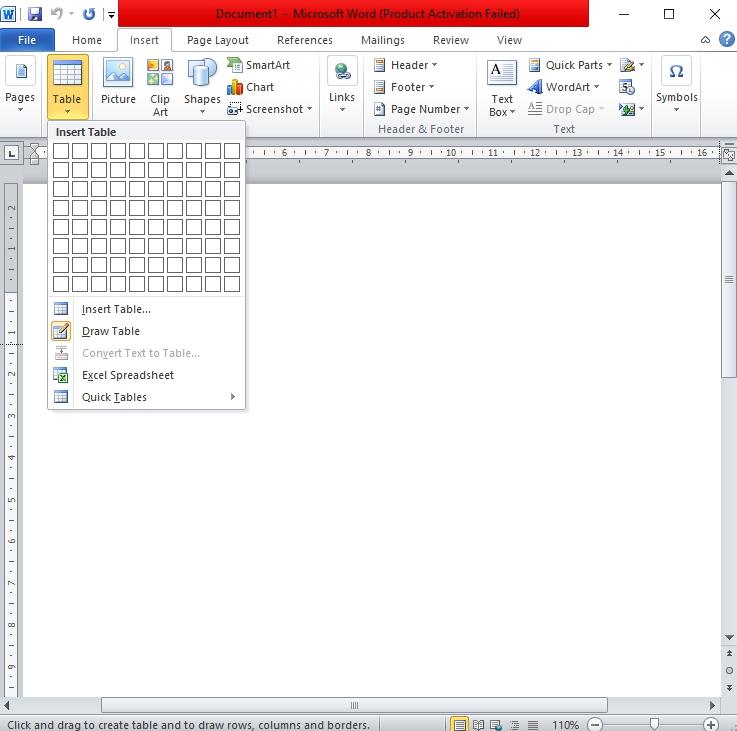
Selanjutnya, masuk ke bagian 'Insert' lalu pilih 'Table' untuk membuat tabel di Microsoft Word. Kamu bisa langsung memasukan jumlah tabel yang diinginkan pada pilihan langsung di fitur ini.
Baca Juga: 4 Berita Terkini: Bocoran Terbaru iPhone, Xiaomi Akan Buat Chipset Sendiri
Namun, pengguna juga bisa membuat tabel di Word melalui pilihan 'Insert Table'. Pada pilihan ini, pengguna dapat mengisi jumlah kolom dan baris sesuai keinginan. Jika cara ini telah dilakukan, maka tabel akan otomatis masuk ke dokumen.
Cara lain untuk membuat tabel di Word dapat dilakukan dengan menggunakan fitur 'Draw Table'. Dalam fitur ini, pengguna dapat langsung menggambar tabel yang diinginkan dengan menggunakan kursor yang berubah menjadi pensil.
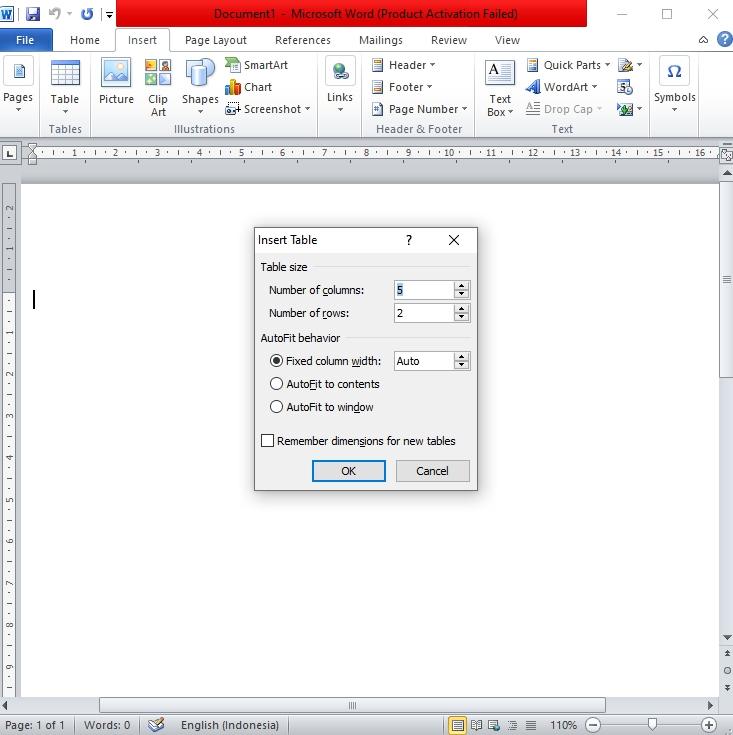
Untuk menambahkan jumlah tabel yang diinginkan di Microsoft Word, pengguna bisa melakukan klik kanan dan memilih penambahan tabel pada baris atau kolom yang diperlukan.
Baca Juga: Meski Krisis Chip, Produksi iPhone Diyakini Masih Aman Belum Terpengaruh
Microsoft Word turut menyediakan fitur 'Table Styles' yang memungkinkan pengguna untuk mengganti model dan tema tabel sesuai keinginan dan kebutuhan masing-masing.
Jika semua step dari cara membuat tabel di Word ini telah kamu lakukan, maka dipastikan kebutuhan kamu untuk informasi dan data telah terpenuhi dan siap diisi sesuai keinginan penggunanya.
Baca Juga: Dikonfirmasi, Xiaomi Mi Smart Band 6 Akan Rilis di Tanggal Ini















